|
FLOWER FRAME

Ringrazio Christa per avermi permesso di tradurre i suoi tutorial.

qui puoi trovare qualche risposta ai tuoi dubbi.
Se l'argomento che ti interessa non è presente, ti prego di segnalarmelo.
Questo tutorial è stato creato con PSP 9, ma può essere eseguito anche con le altre versioni di PSP.
Per tradurlo, ho usato PSP X.
Questo tutorial è una creazione di ©Christa e non può essere copiato su altri siti nè essere offerto per il download.
Lo stesso vale per la mia traduzione.
Il materiale viene da vari gruppi di condivisione. Il copyright appartiene ai rispettivi autori.
Grazie ai creatori dei tubes che mettono a disposizione il loro lavoro in vari gruppi di condivisione.
Rispetta il lavoro degli autori, non cambiare il nome del file e non cancellare il watermark.
Occorrente:
Materiale qui
Per l'immagine di sfondo, grazie Dragonfly113
Per i capelli grazie Hellonlegs
usati con il permesso degli autori.
Il tube e i capelli non sono inclusi nel materiale.
Filtri:
in caso di dubbi, ricorda di consultare la mia sezione filtri qui
Graphics Plus - Cross Shadow qui
Mehdi - Kaleidoscope 2.1 qui
Xero - Bad Dream XL qui
LOtis Filter - Illumination Fix Toolkit qui
Filters Unlimited 2.0 qui
&<Bkg Designer sf10I> qui
Animation Shop qui
Prima di iniziare anticipo una cosa importante per il tutorial.
Le mie descrizioni si riferiscono sempre al modo in cui creo la mia immagine.
Per altri tubes e colori, potrebbe essere necessario modificare le mie impostazioni.
Gli elementi possono essere colorizzati.
Questo non lo scriverò più nel tutorial.

Apri il motivo oro Gold(72) e minimizzalo con il resto del materiale.
1. Passa il colore di primo piano a Motivi,
seleziona la categoria Immagini aperte e imposta il motivo oro con i seguenti settaggi.
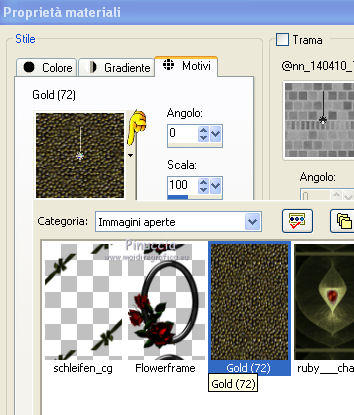
Imposta il colore di sfondo con #71941b.
Apri l'immagine di sfondo,
la mia ruby_challenge_51_by_dragonfly113.
Per il momento mantengo la dimensione originale; la cambierò alla fine dell'esecuzione.
Regola il colore dell'immagine in base ai tubes scelti.
Usa per questo il filtro Nik.
Per il mio esempio, mantengo il colore originale e uso soltanto il filtro Bad Dream:
Effetti>Plugins>Xero - Bad Dream XL.
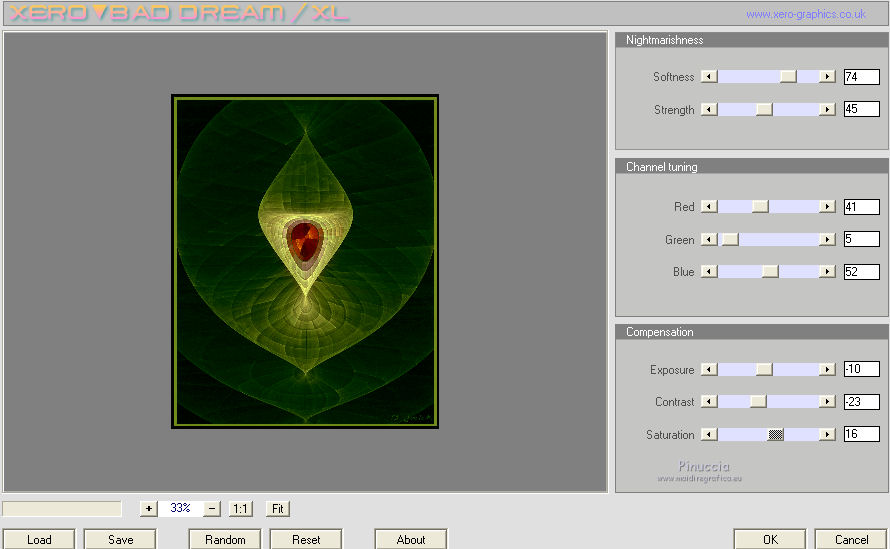
Livelli>Duplica.
Selezione>Seleziona tutto.
Selezione>Modifica>Contrai - 12 pixels.
Selezione>Inverti.
Premi sulla tastiera il tasto CANC.
Cambia la modalità di miscelatura di questo livello in Luce netta.
Selezione>Seleziona tutto.
Selezione>Modifica>Contrai - 75 pixels.
Selezione>Inverti.
2. Attiva il livello di sfondo.
Effetti>Plugins>Mehdi Kaleidoscope 2.1
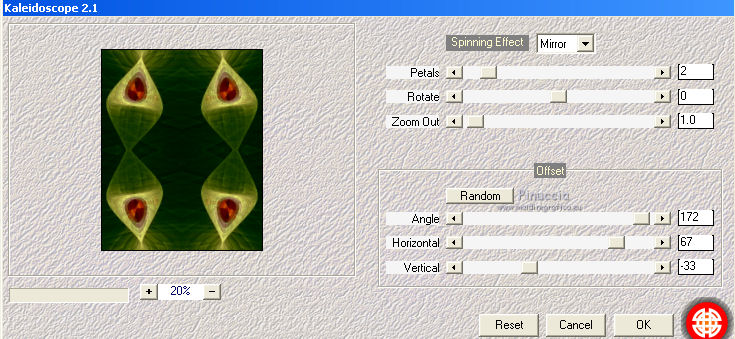
Risultato.
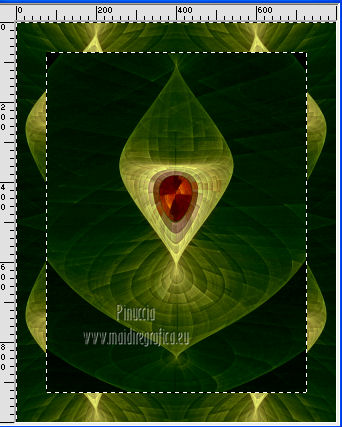
Selezione>Inverti.
Premi sulla tastiera il tasto CANC.
Selezione>Modifica>Seleziona bordature selezione.

Livelli>Nuovo livello raster e approfitta della finestra che si apre
per rinominare questo livello "bordo 1".
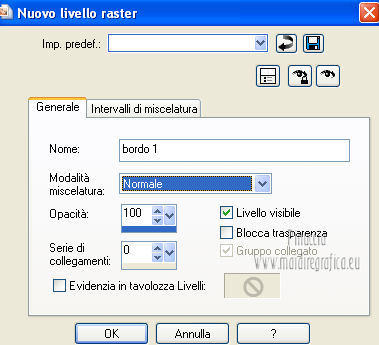
Riempi  con il motivo oro. con il motivo oro.
Effetti>Effetti artistici>Mezzitoni.
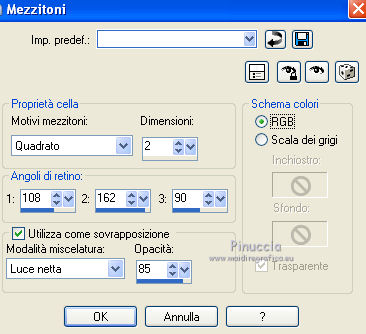
Colorizza il livello o usa il filtro Nik.
Per il mio esempio ho usato il viraggio:
Regola>Tonalità e saturazione>Viraggio.
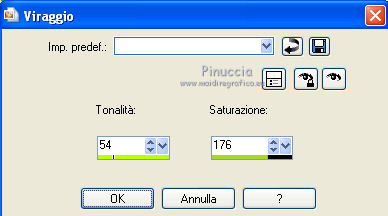
3. Effetti>Effetti 3D>Smusso a incasso.
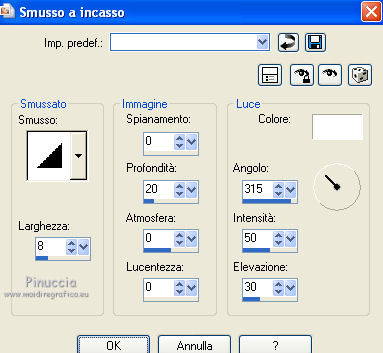
Modifica>Copia.
Livelli>Nuovo livello raster e rinomina questo livello "bordo 2".
Selezione>Seleziona tutto.
Modifica>Incolla nella selezione.
Selezione>Modifica>Contrai - 75 pixels.
Selezione>Inverti.
Attiva il livello di sfondo.
Effetti>Plugins>Filters Unlimited 2.0 - &<Bkg Designer sf10I - Crosstitch.
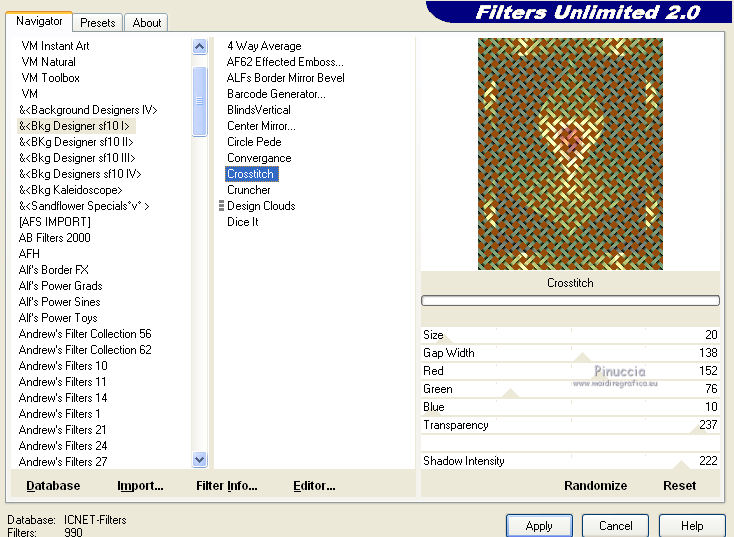
Selezione>Deseleziona.
Livelli>Duplica.
Cambia la modalità di miscelatura di questo livello in Luce netta,
e abbassa l'opacità al 58%.
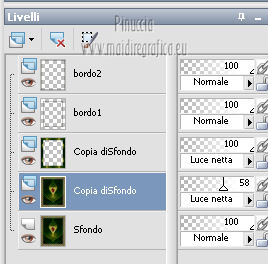
Cambia la modalità di miscelatura del livello "bordo 1" in Luce netta.
Attiva il livello "bordo 2".
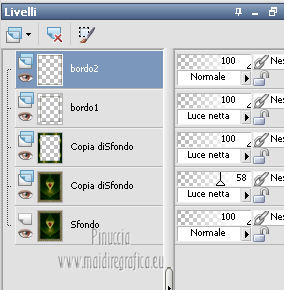
Effetti>Plugins>Xero - Bad Dream XL
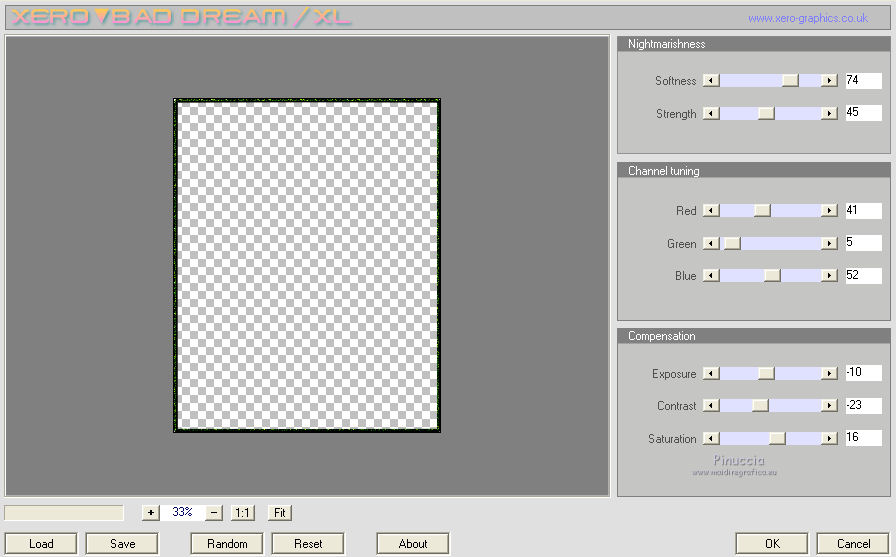
5. Attiva il livello Copia di sfondo.
Apri il tuo tube e vai a Modifica>Copia.
Torna al tuo lavoro e vai a Modifica>Incolla come nuovo livello.
Apri Flowerframe.psd e vai a Modifica>Copia.
Torna al tuo lavoro e vai a Modifica>Incolla come nuovo livello.
Rinomina questo livello "cornice".
Attiva il livello del tube.
Posiziona  correttamente il tube nella cornice. correttamente il tube nella cornice.
Livelli>Duplica.
Livelli>Disponi>Sposta giù.
Cambia la modalità di miscelatura di questo livello in Luce diffusa,
e abbassa l'opacità al 68%.
Regola>Sfocatura>Sfocatura gaussiana - raggio 20.

Attiva il livello originale del tube.
Livelli>Duplica.
Cambia la modalità di miscelatura di questo livello in Luce diffusa,
e abbassa l'opacità al 60%.
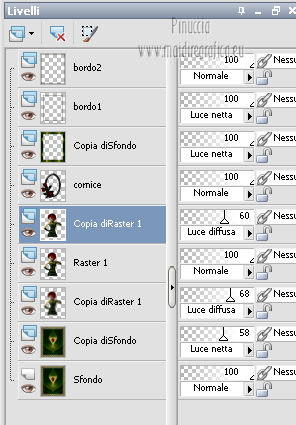
Attiva il livello "cornice".
Porta questo livello sopra "bordo 1".
Livelli>Duplica.
Cambia la modalità di miscelatura di questo livello in Filtra.
Livelli>Unisci>Unisci giù.
per il mio esempio ho ridimensionato la cornice al 110%.
Attiva lo strumento Gomma 
Attiva il livello originale del tube della donna,
e cancella a destra e a sinistra la parte delle braccia che non deve vedersi.

Sei sempre posizionato sul livello originale del tube della donna.
Livelli>Duplica.
Porta questo livello sopra il duplicato della cornice.
Cancella  tutto il tube tranne la testa. tutto il tube tranne la testa.
Attiva lo strumento Selezione a mano libera 
e seleziona i capelli della donna.

Regola>Riempimento Flash.
nelle versioni precedenti di PSP la voce Saturazione non c'è.

Selezione>Deseleziona.
6. Apri "schleifen_cg.psd" e vai a Modifica>Copia.
Torna al tuo lavoro e vai a Modifica>Incolla come nuovo livello.
Livelli>Duplica, e cambia la modalità di miscelatura di questo livello in Filtra.
Attiva il livello superiore.
Aggiungi il tuo nome e/o il tuo watermark senza dimenticare eventuali copyright delle immagini usate.
Immagine>Ridimensiona, a 900 pixels di altezza, tutti i livelli selezionato.
Attiva il livello "cornice".
Attiva lo strumento Bacchetta magica  , sfumatura e tolleranza 0, , sfumatura e tolleranza 0,
e clicca sul bordo bianco in alto per selezionarlo.

Riempi  con il colore di sfondo. con il colore di sfondo.
Effetti>Plugins>Graphics Plus - Cross Shadow.
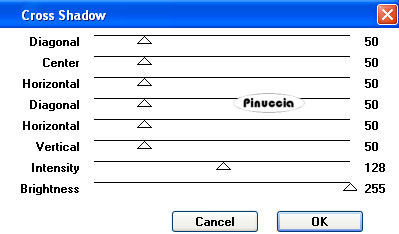
Effetti>Effetti 3D>Smusso a incasso.
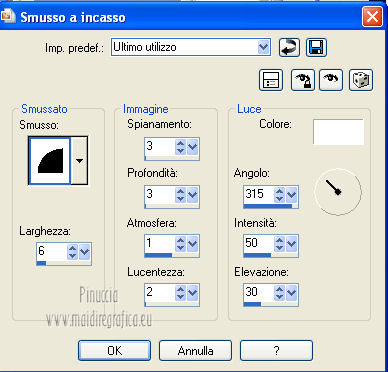
Selezione>Deseleziona.
Ripeti il passaggio con il bordo in basso.
Risultato.

6. Animazione.
Attiva il livello "cornice".
Livelli>Duplica - 2 volte e rimani posizionato sul livello della seconda copia.
Effetti>Plugins>LOtis Filter - Illumination Fix Toolkit
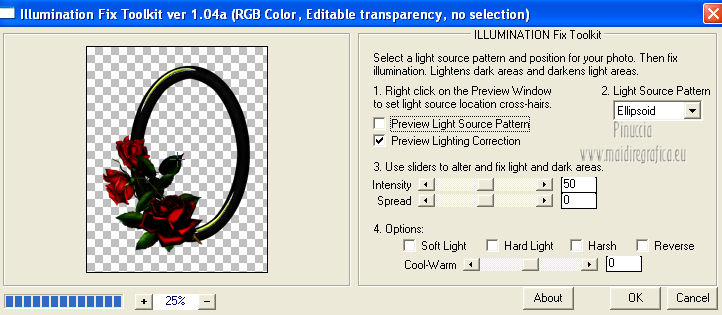
Chiudi il livello e attiva il livello della prima copia.
Effetti>Plugins>LOtis Filter - Illumination Fix Toolkit
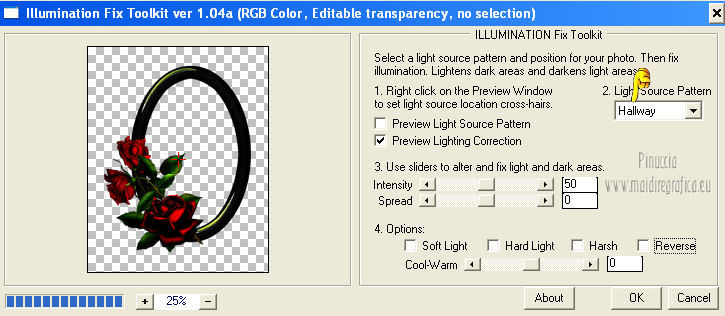
Chiudi il livello e attiva il livello originale.
Effetti>Plugins>LOtis Filter - Illumination Fix Toolkit
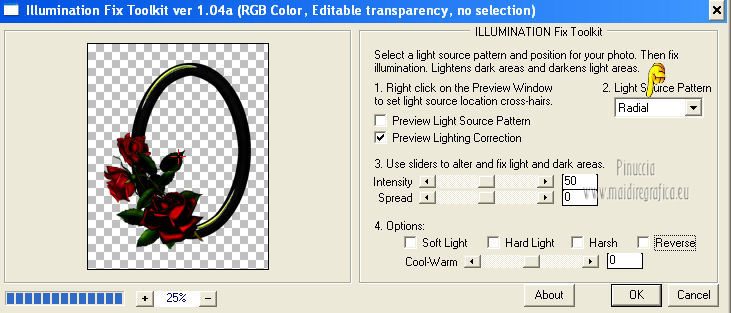
Lascia il livello visibile.
Questa dovrebbe essere la tua paletta dei livelli.

Modifica>Copia Unione.
Apri Animation Shop e vai a Modifica>Incolla>Incolla come nuova animazione.
Torna in PSP.
Chiudi il livello cornice1 e apri il livello cornice2.
Modifica>Copia unione.
Torna in Animation Shop e vai a Modifica>Incolla>Incolla dopo il fotogramma corrente.
Di nuovo in PSP.
Chiudi il livello cornice2 e apri il livello cornice 3.
Modifica>Copia Unione.
In Animation Shop: Modifica>Incolla>Incolla dopo il fotogramma corrente.
Modifica>Seleziona tutto.
Animazione>Proprietà fotogramma e imposta la velocità a 45.

Controlla il risultato cliccando su Visualizza  e salva in formato gif. e salva in formato gif.

Se hai problemi o dubbi, o trovi un link non funzionante,
o anche soltanto per un saluto, scrivimi.
1 Luglio 2012
|

